Verwaltungs-Plug-in für das Kaspersky Security Center installieren oder entfernen
Der Artikel bezieht sich auf folgende Anwendungsversionen:
- Kaspersky Security Center 14.2 (Version 14.2.0.26967)
- Kaspersky Security Center 14 (Version 14.0.0.10902)
- Kaspersky Security Center 13.2 (Version 13.2.0.1511)
- Kaspersky Security Center 13.1 (Version 13.1.0.8324)
- Kaspersky Security Center 13 (Version 13.0.0.11247)
Das Verwaltungs-Plug-in ist eine Komponente zur Verwaltung von Kaspersky-Anwendungen über die MMC-Verwaltungskonsole. Installationspakete aller Kaspersky-Anwendungen, die über das Kaspersky Security Center verwaltet werden, enthalten Verwaltungs-Plug-ins.
Mithilfe von Verwaltungs-Plug-ins können Sie
- Richtlinien und Aufgaben für Anwendungen erstellen und ändern;
- Informationen von verwalteten Geräten über Aufgaben, Ereignisse und Statistiken zur Funktion von Kaspersky-Anwendungen abrufen.
Ist das Verwaltungs-Plug-in für eine Kaspersky-Anwendung nicht installiert, kann die folgende Meldung beim Öffnen eines Objekts dieser Kaspersky-Anwendung in der Verwaltungskonsole angezeigt werden: „Das Plug-ins zur Programmverwaltung wurde nicht installiert. Möchten Sie das Plug-ins zur Programmverwaltung installieren?“.
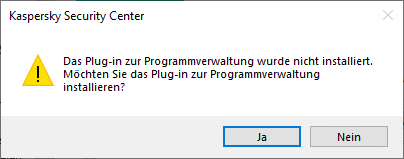
Verwaltungs-Plug-in installieren
Auf jedem Gerät, auf dem die Verwaltungskonsole installiert ist, müssen Verwaltungs-Plug-ins manuell installiert werden.
- Sie können entsprechende Versionen von Verwaltungs-Plug-ins für Anwendungen, die über das Kaspersky Security Center verwaltet werden, auf dieser Seite herunterladen.
- Schließen Sie die Kaspersky Security Center Verwaltungskonsole, wenn sie geöffnet ist.
- Öffnen Sie die Datei klcfginst.exe aus dem heruntergeladenen Archiv und folgen Sie den Anweisungen des Installationsassistenten.
- Prüfen Sie, dass das Verwaltungs-Plug-in in der Liste installierter Plug-ins auf dem Administrationsserver angezeigt wird. Die Anleitung ist weiter unten.
Liste installierter Verwaltungs-Plug-ins und ihre Versionen abrufen
- Öffnen Sie das Kaspersky Security Center.
- Öffnen Sie das Kontextmenü des Administrationsservers und wählen Sie den Punkt Eigenschaften.
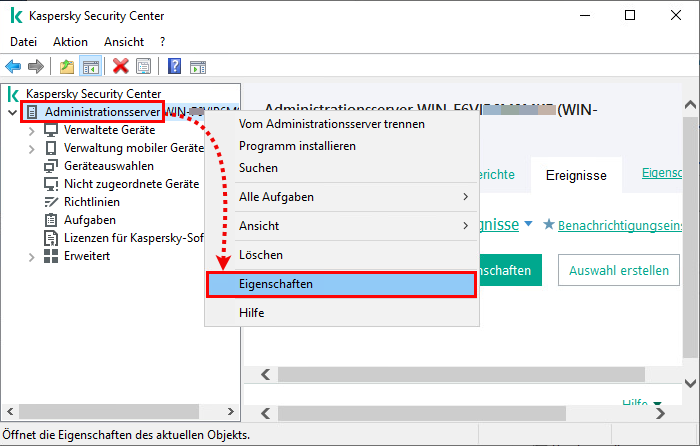
- Gehen Sie auf Erweitert → Informationen über installierte Programmverwaltungs-Plug-Ins.
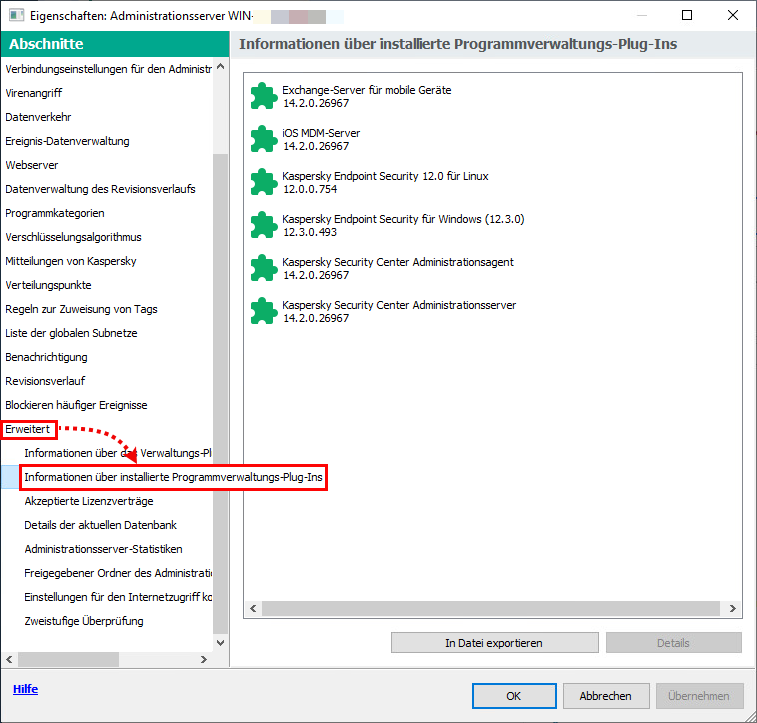
Wenn Sie denselben Administrationsserver über verschiedene Konsolen verwalten, können die Informationen über die installierten Plug-ins voneinander abweichen. Dies ist darauf zurückzuführen, dass Verwaltungs-Plug-ins manuell auf jedem Gerät mit der Verwaltungskonsole installiert werden.
So deinstallieren Sie ein Verwaltungs-Plug-in
- Schließen Sie die Administrationskonsole, aus der Sie das Plug-in entfernen möchten.
- Öffnen Sie den Registrierungs-Editor von Windows.
Dafür geben Sie „regedit.exe“ in die Windows-Suchzeile ein und drücken Sie die Eingabetaste. - Öffnen Sie je nach dem Typ Ihres Betriebssystems einen der folgenden den Registrierungsschlüssel:
- für 32‑Bit-Betriebssysteme: HKEY_LOCAL_MACHINE\SOFTWARE\KasperskyLab\Components\28\Plugins
- für 64-Bit-Betriebssysteme: HKEY_LOCAL_MACHINE\SOFTWARE\Wow6432Node\KasperskyLab\Components\28\Plugins
Im Registrierungsschlüssel sind alle Verwaltungs-Plug-ins aufgelistet, die in der Administrationskonsole installiert sind. Der Name der verwalteten Anwendung ist in der Zeile DisplayName zu finden.
- Wählen Sie den Abschnitt mit dem zu löschenden Plug-in aus.
- Öffnen Sie den Parameter UninstallString und kopieren Sie seinen Wert.
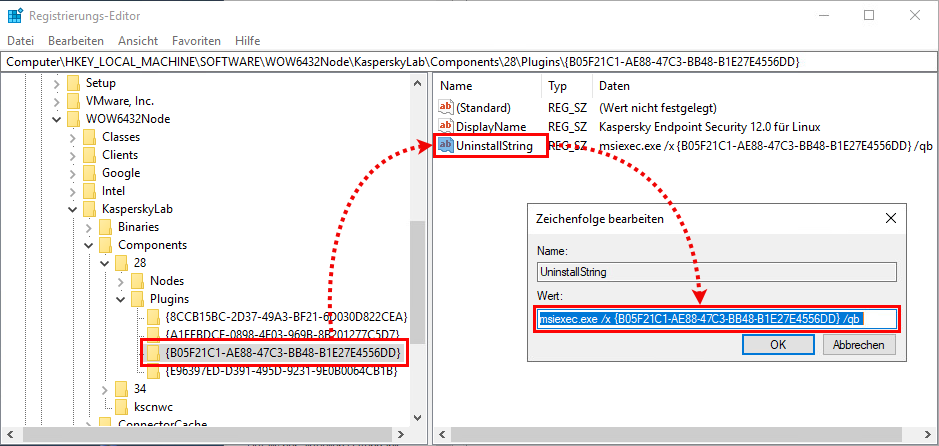
- Öffnen Sie die Kommandozeile und fügen Sie den kopierten Wert ein.
- Drücken Sie die Eingabetaste.
Besonderheiten der Nutzung von Verwaltungs-Plug-ins
- Die Version des Verwaltungs-Plug-ins muss nicht älter als die Version der verwalteten Anwendung sein.
Wenn Sie eine Kaspersky-Anwendung aktualisieren, aktualisieren Sie auch das Verwaltungs-Plug-in für diese Anwendung auf allen Geräten, auf denen es installiert ist. - Bei der Entfernung der Verwaltungskonsole werden alle installierten Verwaltungs-Plug-ins mit gelöscht. Nach der Neuinstallation der Verwaltungskonsole installieren Sie Verwaltungs-Plug-ins erneut.
- Wenn Sie die neueste Version eines Verwaltungs-Plug-ins installiert und eine Richtlinie, die in der vorherigen Version des Verwaltungs-Plug-ins erstellt wurde, geöffnet haben, wird eine Anfrage zur Zustimmung zur Nutzung von Kaspersky Security Network angezeigt. Um Kaspersky Security Network zu nutzen, bestätigen Sie erneut die Zustimmung für die neue Version.